Trabajando con google – Google Drive
Una de las características que estos últimos años se esta imponiendo en la informática es lo que se ha llamado el almacenamiento en Cloud o almacenamiento en la nube, un nuevo sistema en el que no existe una localización exacta de tus documentos, no están localizados en un dispositivo físico, si no que se encuentran en Internet y por tanto los utilizamos desde diferentes lugares y dispositivos sin tener que tenerlos en un lugar definido.
Servicios como Dropbox, OneDrive (antes Skydrive) o el mismo google drive son prueba de ello, del cambio en nuestra manera de manejar la información nos ha llevado a manejar estos servicios que nos permiten tener los mismo documentos en el trabajo y en nuestro hogar sin tan siquiera tener que llevar un pendrive con la información, relevando la importancia de no tener que delegar nuestros documentos a dispositivos físicos que se nos puedan romper u olvidar y dar al traste con una negociación o tener contenidos duplicados.
En este primer articulo de trabajando con google vamos a ver como trabajar con google drive y su integración con google docs el cual esta integrado dentro de dicho servicio.
Para empezar recordar que para poder utilizar google drive tan solo tenemos que tener una cuenta con google, da igual si es una cuenta gmail o no, ya que google permite obtener cuentas google sin ser de gmail, por lo que podemos utilizar dicho servicio de igual manera.
PANEL PRINCIPAL
Para comenzar debemos entrar desde la pagina de google al google drive:
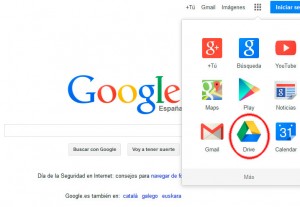
A continuación ya estaremos dentro de google drive y podremos comenzar a trabajar con el, bien realizando un documento nuevo, bien subiendo algunos de los documentos que tengamos almacenados.
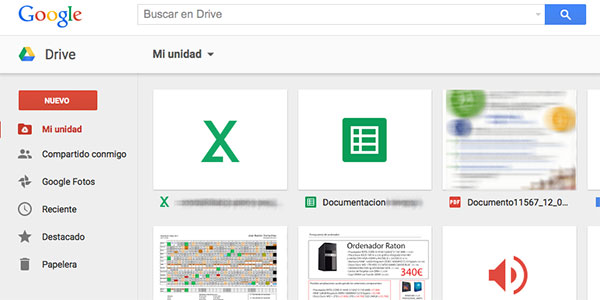
Google drive permite utilizar el servicio como si fuera un disco duro virtual el cual podemos utilizar para almacenar nuestro documentos o archivos y simplemente poder descargarlos, tratarlos y volver a subirlos; pero también nos permite trabajar directamente desde el mismo servicio mediante la integración de google docs, que nos permite crear documentos de texto, hojas de calculo, presentaciones, dibujos o formularios, siempre en su formato propio pero que podemos exportar a cualquier otro formato de uso cotidiano.
Como podéis observar a la derecha tenemos un menú con los apartados:
- Mi unidad, que seria como nuestro pendrive, en el cual podemos gestionar nuestros documentos por carpetas y demás, en la cual estamos ahora mismo (imagen anterior) y que nos muestran los diferentes archivos que tenemos en dicha carpeta «mi unidad»
- Compartido conmigo: Son documentos compartidos con otros google drive, ya que esta sistema es una gran ventaja respecto a otras soluciones, sobretodo mediante lo que se denomina trabajo colaborativo, en donde varias personas pueden estar editando un documento al mismo tiempo.
- Google Fotos: novedad de 2015 que aun no se ha lanzado y que permitirá tener nuestras fotos del móvil y otros dispositivos directamente en drive; esto en principio ya lo podíamos hacer subiéndolas a google drive, lo que han echo es que esto se automatice con el carrete de fotos de dispositivos android y demás.
- Reciente: los últimos documentos que hemos tocado o subido.
- Destacado: una especie de favoritos para que podamos organizar los documentos que mas utilizamos.
- Papelera: Pues eso, la papelera de reciclaje donde va todo lo que se borra.
Los servicios de google drive permiten exportar y abrir hacia google docs:
- Documentos: Microsoft word (docx, doc), Opendocument (odt), PDF, TXT o Pagina web (html)
- Hojas de calculo: Microsoft Excel (xls, xlsx), Opendocument (ods), PDF, CSV (valores separados por comillas), TSV (valores separados por tabuladores) o Pagina web (html)
- Presentaciones: Microsoft Powerpoint (ppt, pptx), Graficos vectoriales (svg), PDF, Imagenes (png, jpg) o TXT
- Dibujos: Graficos vectoriales (svg), PDF, Imagenes (png, jpg).
- Formularios: Valores separados por comillas (.csv)
Ademas de estos formatos google drive esta abierto a programas externos para su implementación a google drive, por lo que a través de NUEVO/MAS/OTROS PROGRAMAS podemos gestionar que pueda abrir, editar otros tipos de ficheros, por ejemplo, hay un modulo que nos permite que podamos abrir archivos de autocad desde google drive, todo es buscar si hay un modulo que nos permita lo que deseemos.
PROCESADOR DE TEXTOS (DOCUMENTOS)
Para comenzar vamos a crear un documento de texto simple para ver lo que nos genera, para ello vamos al botón NUEVO y pulsamos en Documentos de google:
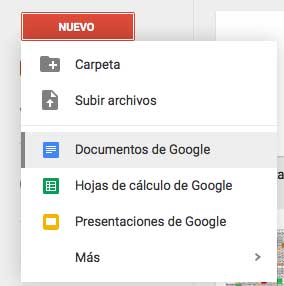
Como podéis observar nos generara un documento de texto donde podemos escribir y anotar todo lo que deseemos al estilo de cualquier otro procesador de texto que podamos estar utilizando habitualmente como Microsoft Word, Libreoffice Writer o Openoffice Writer y que tiene prácticamente todas las funcionalidades que necesitaremos.
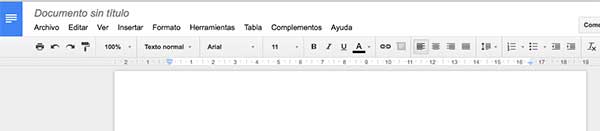
Como podemos observar en la barra principal tenemos funcionalidades de impresión, de cambio de fuente y tamaño, estilos del texto, centralizado, tabulaciones …
Las demás funcionalidades las podremos encontrar en los menús tales como tablas, inserción de imágenes o formulas, traductor de documentos, etc.
Una de las funcionalidades que más os pueden gustar es que el documento se autoguarda automáticamente cada vez que realizamos alguna acción, lo que nos permite cerrarlo en cualquier momento sin tener que dar al típico archivo/guardar.
En cualquier momento podemos descargar una copia de dicho documento en los formatos antes mencionados, pero el se auto-guarda en el formato propio de google docs que no es otro que opendocument.
Si ahora cerramos el documento veremos que esta entre nuestros archivos, los cuales podemos agruparlos por carpetas por ejemplo.
COMPARTICIÓN DE ARCHIVOS, compartido conmigo
Siguiendo el ejemplo anterior un archivo se puede compartir directamente con cualquier persona que tenga google drive o no (si no tiene le sale un enlace para descargar), permitiéndonos el trabajo colaborativo.
Con el ejemplo anterior si queremos compartir dicho documento con otra persona le damos a ARCHIVO/COMPARTIR y nos saldrá la siguiente ventana:
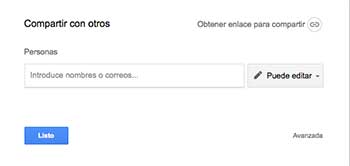
En el mediante la inserción del correo electrónico de las personas con las cuales deseamos compartir el documento, se les envira notificación para que puedan utilizar el documento; a dichas personas podemos asignarles propiedades de edicion o no, por lo que podremos decirles que pueden editar dicho dichero o solo pueden verlo.
Las personas que tengan google drive podrán ver dichos archivos en la pagina principal en la sección COMPARTIDO CONMIGO y según lo que permisos que les hallamos dado podrán editarlo o solo verlo, aunque si desean editarlo podrán bajárselo y utilizarlo normalmente.
Si no tienen google drive cuando se le envíe el email de compartición podrán bajárselo normalmente.
Esta particularidad abre un campo al trabajo colaborativo muy grande, porque si lo tienes compartido con muchas personas, todos podrán entrar al mismo tiempo en dicho documento e ir escribiendo todos al mismo tiempo (esta bastante logrado la colaboración en documentos) permitiéndonos un trabajo colaborativo.
OTROS DOCUMENTOS
Tal y como hemos comentado google drive permite trabajar con archivos de diferente índole por defecto: documentos de texto, hojas de calculo, dibujos y formularios; permitiéndonos lo mismo que cualquier suite ofimática moderna, ademas de permitirnos mediante añadidos utilizar otros archivos, de la misma forma que hemos comentado con los documentos de texto, por lo que no voy a entrar en explicar cada uno de los módulos.
Aunque no podamos editarlos también podemos ver documentos pdfs que hayamos subido a google drive, ademas de otros tipos de archivos como imágenes, sonidos o vídeos, que nos permitirán tener una versatilidad online bastante elevada.
SINCRONIZACIÓN DE DOCUMENTOS
Aunque hemos estado hablando principalmente del trabajo online, de edición directa en la web de google drive, también podemos utilizar el servicio como una copia externa de lo que tenemos localmente, me explico.
Aunque podemos trabajar directamente online con los documentos, también podemos tener documentos en nuestro disco duro de casa en los cuales trabajamos constantemente y nos hes mas cómodo tenerlos localmente como cualquier otra carpeta, pero queremos tener la versatilidad de que cuando no estamos en dicho ordenador, podamos acceder a dichos archivos desde cualquier otro dispositivo en cualquier otro lugar, para ello se invento lo que se denomina la sincronización.
La sincronización se basa en que tenemos una carpeta en nuestro equipo que esta sincronizada con google drive, lo que permite que cada vez que modificamos un fichero, o añadimos algo a esta carpeta, automáticamente se sincroniza con la copia que tenemos online, y a la inversa, permitiéndonos tener el mismo documento fuera de casa.
Entre todos los servicio de google tenemos gratuitamente 15GB de almacenamiento, incluyendo gmail, fotos, drive y demás servicios, suficiente para una persona normal
Para que podamos tener nuestros archivos sincronizados con google drive deberemos instalar el programa de sincronizacion de google, que podéis encontrar aquí: Pagina de descarga de google drive
Hay version para cualquier sistema operativo moderno, sea windows, mac o Linux.
DISPOSITIVOS PORTATILES, MOVILES Y TABLETS
Para poder utilizar google drive desde un dispositivo portátil, sea un teléfono o tablet, lo podréis hacer desde la pagina web de google drive, pero también descargando los programas para dispositivos Android o Ios:
Tenéis tanto el programa general como las aplicaciones por separado, por lo que si por ejemplo tenéis un dispositivo android, par la mejor implementación con el sistema de google drive deberéis tener:
Y para un iphone, Ipad o lo que es lo mismo para IOS es recomendado los siguientes:
CONCLUSION
Como podéis observar los servicio online Cloud de las diferentes empresas, en este caso google, han mejorado de una manera notable permitiéndonos que nuestros archivos ya no esten en nuestros discos duros, y aunque esto da un poco de miedo al tener que confiar en empresas externas a nuestro control, nos permiten que cada vez tengamos una movilidad mayor de nuestros documentos, permitiéndonos el poder compartir y colaborar con diferentes usuarios de formas no imaginables hace unos años.
Vemos como el dar el salto al Cloud Computing sea una realidad a día de hoy y que no nos limitemos por dispositivos y capacidades de estos, más que por la conexión a Internet.
- Salud de tu batería del Ipad con coconutBattery - 13 octubre, 2023
- Tecnología e internet en este 2023 - 6 abril, 2023
- Renovación digital de la administración - 18 diciembre, 2022

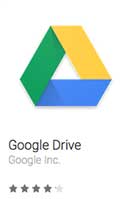
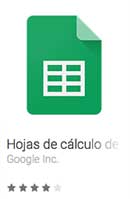

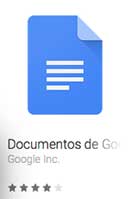

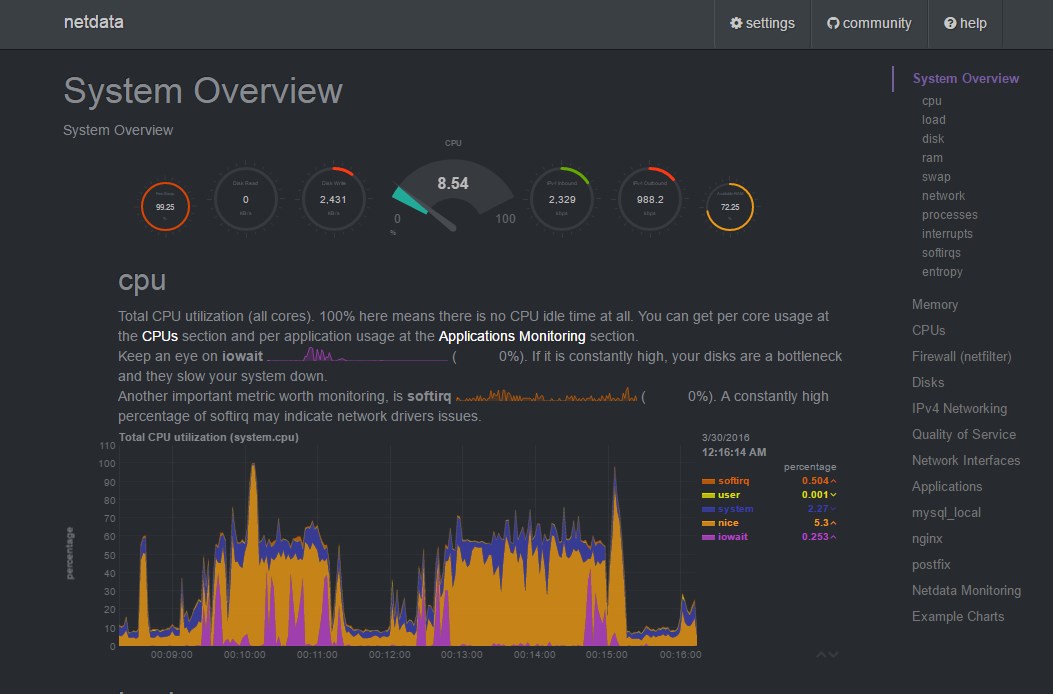
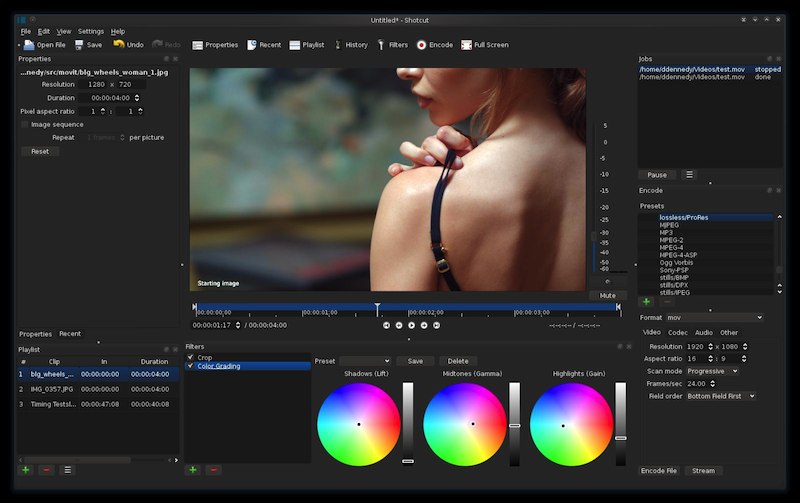
como se hace cuando del drive se me desaparece un archivo de excell sin que nadie lo haya borrado, busque papelera, restablecer y nada.